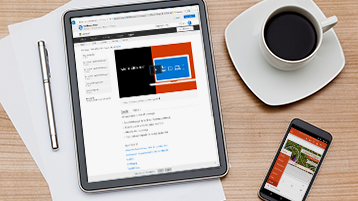Aby przygotować zespół do pracy w aplikacji Microsoft Teams, utwórz zespół i dodaj członków, a następnie kanały.
Tworzenie zespołu
-
Wybierz opcję Dołącz lub utwórz zespół.
Tutaj można utworzyć własny zespół lub znaleźć istniejący.
-
Wybierz Utwórz zespół, aby utworzyć nowy zespół.
-
Następnie nadaj zespołowi nazwę i dołącz krótki opis w razie potrzeby.
-
Domyślnie zespół jest Prywatny, co oznacza, że do zespołu trzeba dodawać osoby lub grupy.
Aby zespół mogła znaleźć i dołączyć do niego dowolna osoba z organizacji wybierz Publiczny.
-
Dodaj członków.
Możesz dodawać osoby, grupy, a nawet całe grupy kontaktów.
Jeśli musisz dodać ludzi spoza organizacji, użyj ich adresów e-mail, aby zaprosić ich jako gości. Dodaj też łatwą do zapamiętania nazwę wyświetlaną.
Porada: Zaleca się, aby grupy i zespoły miały co najmniej dwóch osób wyznaczonych jako właściciele.
-
Gdy skończysz dodawać członków, wybierz Dodaj, a następnie Zamknij.
Tworzenie kanału
Domyślnie do każdego zespołu przypisywany jest kanał Ogólny, który stanowi świetne medium do przekazywania ogłoszeń i informacji potrzebnych dla całego zespołu. Aby dodać więcej:
-
Wybierz przycisk

-
Wybierz opcję Dodaj kanał.
-
Wprowadź nazwę i opis kanału.
Możesz stworzyć kanał poświęcony określonej tematyce, projektowi, działowi lub dowolnemu zagadnieniu.
-
Wybierz Automatycznie dodawaj ten kanał do ulubionych dla całego zespołu, jeśli chcesz, aby ten kanał był automatycznie wyświetlany na liście kanałów każdego członka zespołu.
-
Wybierz opcję Dodaj.
Konfiguruj swój zespół i nim zarządzaj
-
Wybierz przycisk

-
Wybierz pozycję Zarządzaj zespołem, aby znaleźć w jednym miejscu członków, kanały, ustawienia i aplikacje dla swojego zespołu.
-
Wybierz pozycję Ustawienia > Zdjęcie zespołu, aby dodać zdjęcie zespołu, nadając zespołowi osobisty charakter.
Po wykonaniu tych wszystkich kroków, Twoja firma jest teraz skonfigurowana i gotowa do pracy w usłudze Office 365. Oto kilka pomysłów na to, co dalej:
Zobacz wszystkie szkolenia dotyczące przełączania z usługi G Suite do usługi Office 365